手机如何设置聊天窗口模式,在现今社交网络的时代,人们通过手机聊天交流已经成为了一种非常普遍的行为,针对这种需求,在手机应用中设定聊天窗口模式也就变得尤为重要。相信很多人都使用过QQ聊天软件,最近的新版QQ更是更新了多窗口模式的设置。在这篇文章中我们将会详细介绍如何设置新版QQ的多窗口模式,让您能够更加方便地使用QQ聊天功能。同时我们也会提醒您需要注意哪些事项,以便更好地保障您的使用体验。
新版QQ多窗口模式设置步骤及注意事项
方法如下:
1.打开QQ,在【消息】页面点击左上角头像。
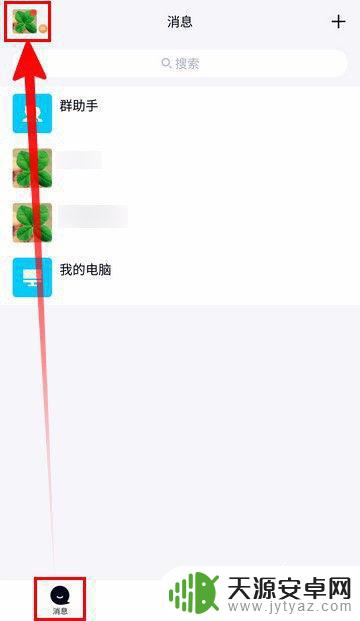
2.在菜单页面点击左下角的【设置】。
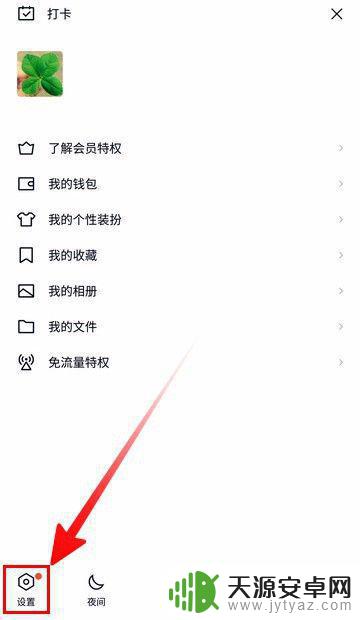
3.【设置】界面,点击进入【辅助功能】。
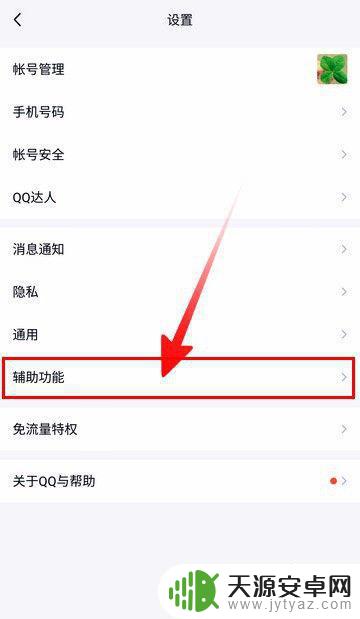
4.找到【长按触发多窗口模式】,确保开启。
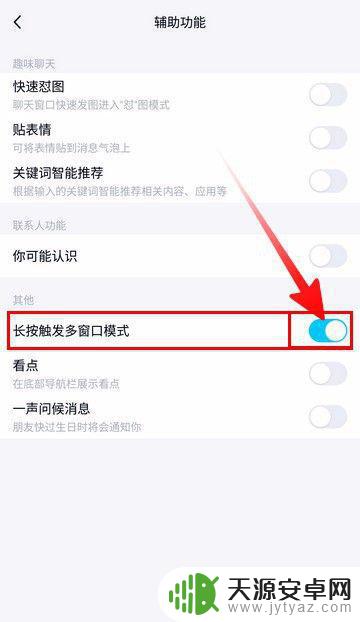
5.回到【消息】页面,长按消息框。
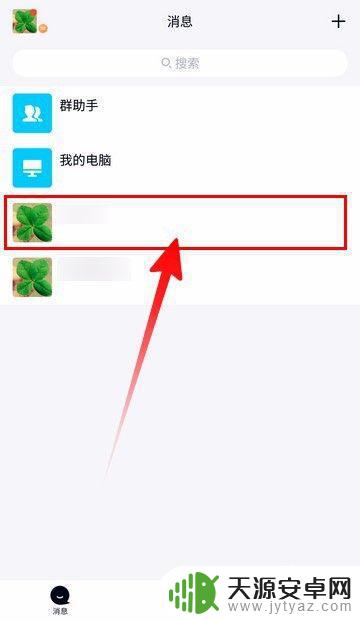
6.或者进入聊天框,长按空白处。

7.然后就进入多窗口模式了。
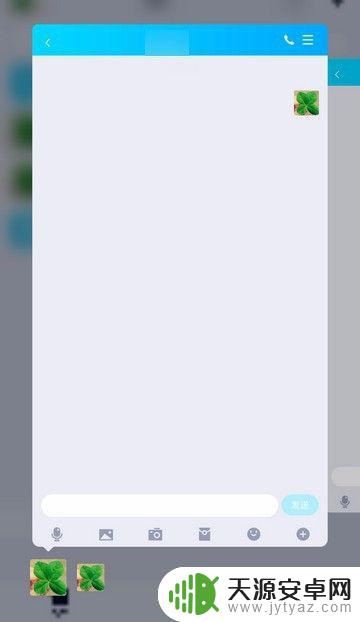
8.总结:
1.【消息】界面,点击左上角头像。点击【设置】;
2.进入【辅助功能】设置,确保开启【长按触发多窗口模式】;
3.长按消息框或聊天框空白处即可进入多窗口模式。
以上就是手机如何设置聊天窗口模式的全部内容,如果你也遇到了同样的情况,请参照小编的方法来处理,希望这篇文章能对你有所帮助。










